
Εάν δεν έχετε εγκαταστήσει το Microsoft Visual C ++ 2012, στη συνέχεια με μεγάλη πιθανότητα όταν προσπαθείτε να ξεκινήσετε το παιχνίδι ή ένα πρόγραμμα που λειτουργεί σε αυτή τη γλώσσα, θα δείτε ένα μήνυμα σχετικά με το ακόλουθο περιεχόμενο: "Η εκκίνηση του προγράμματος δεν είναι δυνατή, Λείπει mfc110u.dll. " Το άρθρο θα πει τι πρέπει να γίνει για να διορθωθεί αυτό το σφάλμα.
Μέθοδος 1: Κατεβάστε mfc110u.dll
Εάν δεν θέλετε να κάνετε λήψη πρόσθετου λογισμικού για να εξαλείψετε το σφάλμα MFC110U.DLL, μπορείτε να κάνετε λήψη της βιβλιοθήκης και στη συνέχεια να το εγκαταστήσετε στον υπολογιστή.
Η εγκατάσταση γίνεται απλά μετακινώντας το αρχείο στον επιθυμητό κατάλογο. Εάν έχετε μια έκδοση των Windows 7, 8 ή 10, τότε πρέπει να τοποθετηθεί στο φάκελο στην επόμενη διαδρομή: C: \ Windows \ System32.
Ο ευκολότερος τρόπος για να το κάνετε συνηθισμένο να σέρνετε. Ανοίξτε το φάκελο με τη βιβλιοθήκη που έχετε λάβει και ένα από τα παραπάνω, έπειτα από το ένα σύρετε το αρχείο στο άλλο, όπως φαίνεται στην εικόνα.
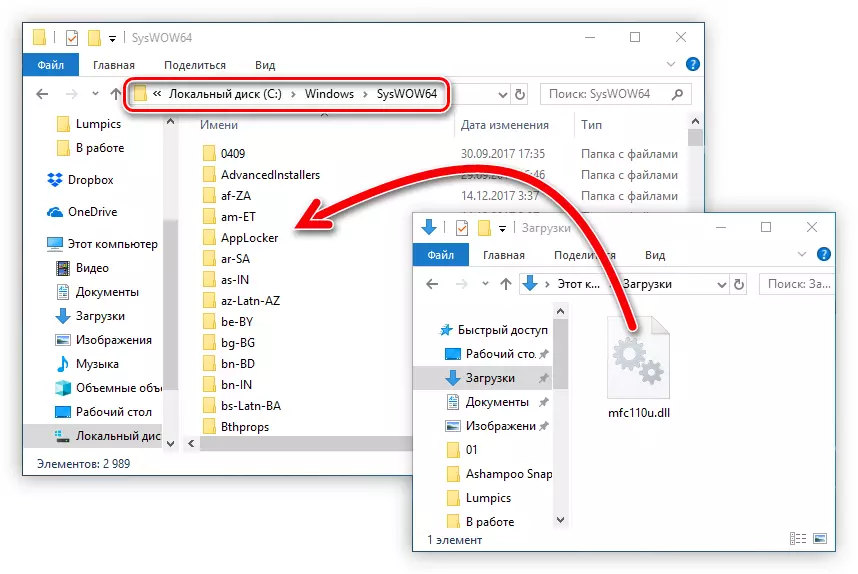
Παρακαλείστε να σημειώσετε ότι εάν έχετε μια άλλη έκδοση των Windows, ο τελικός φάκελος θα καλείται διαφορετικά. Μπορείτε να διαβάσετε περισσότερα σχετικά με την εγκατάσταση του DLL σε αυτό το άρθρο. Είναι επίσης πιθανό ότι μετά τη μετακίνηση του σφάλματος δεν θα εξαφανιστεί. Πιθανότατα, αυτό οφείλεται στο γεγονός ότι ο φάκελος δεν έχει εγγραφεί αυτόματα στο σύστημα. Στην περίπτωση αυτή, η πράξη αυτή πρέπει να γίνει ανεξάρτητα. Πώς να το κάνετε αυτό, μπορείτε να μάθετε από αυτό το άρθρο.
Μέθοδος 2: Εγκατάσταση της Microsoft Visual C ++
Όπως αναφέρθηκε προηγουμένως, εγκαθιστώντας το Microsoft Visual C ++, εγκαθιστάτε στο αρχείο και το αρχείο MFC110U.DLL, αφαιρέστε έτσι το σφάλμα. Αλλά για να ξεκινήσετε το πακέτο που πρέπει να κατεβάσετε.
Κάνοντας κλικ στο σύνδεσμο, θα μεταφερθείτε στη σελίδα λήψης, όπου πρέπει να κάνετε τα εξής:
- Επιλέξτε από την αναπτυσσόμενη λίστα κατάρτισης του συστήματός σας.
- Κάντε κλικ στην επιλογή "Λήψη".
- Στο παράθυρο αναδυόμενο παράθυρο, ελέγξτε το πλαίσιο δίπλα στο αρχείο, το κομμάτι του οποίου συμπίπτει με το σύστημά σας. Για παράδειγμα, για συστήματα 64-bit, είναι απαραίτητο να επισημάνετε το στοιχείο "vsu4 \ vcredist_x64.exe". Στη συνέχεια, κάντε κλικ στο κουμπί "Επόμενο".
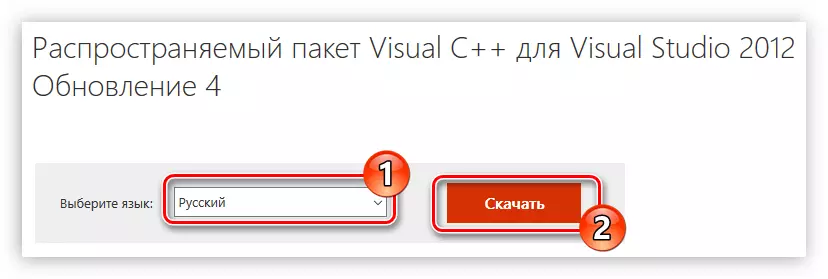
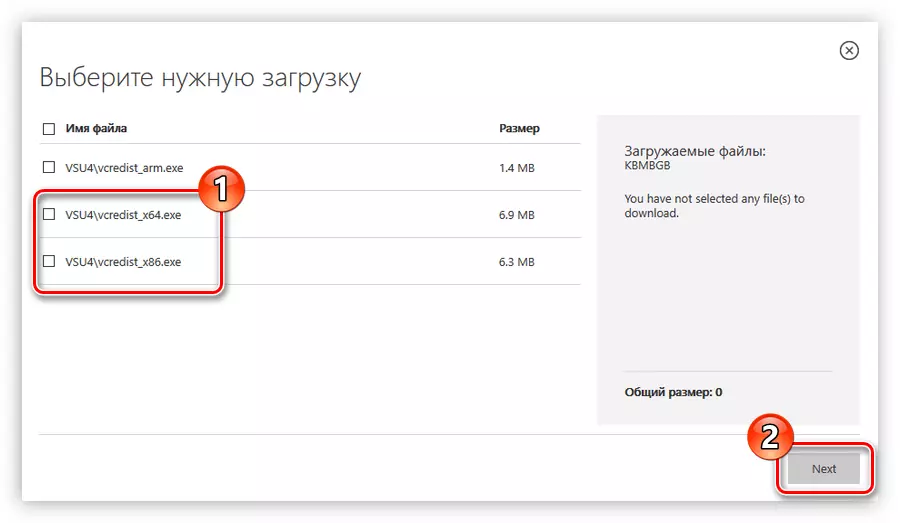
Μετά από αυτό, το αρχείο θα μεταφορτωθεί στον υπολογιστή σας. Εκτελέστε τον εγκαταστάτη και ακολουθήστε τις οδηγίες:
- Βάλτε το σημάδι δίπλα στο "Αποδέχομαι τους όρους άδειας" και κάντε κλικ στην επιλογή Εγκατάσταση.
- Περιμένετε έως ότου εγκατασταθούν όλα τα εξαρτήματα της συσκευασίας.
- Κάντε κλικ στο κουμπί Επανεκκίνηση.
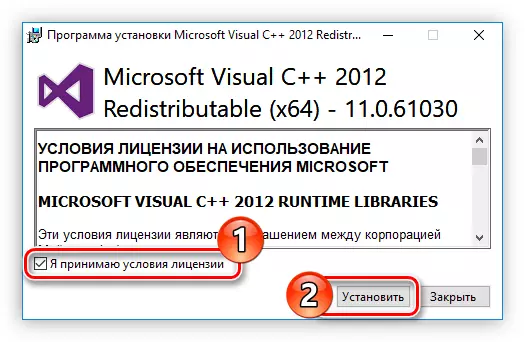
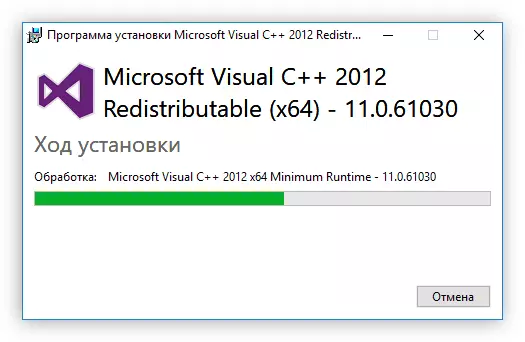
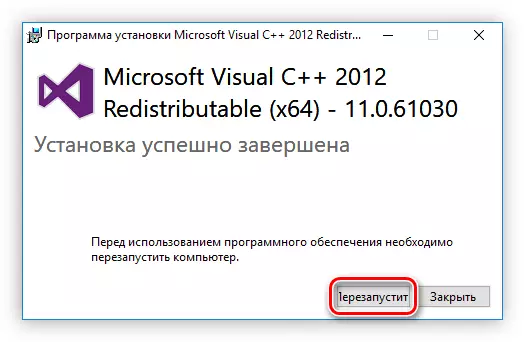
Μετά από αυτό, ο υπολογιστής θα επανεκκινηθεί, το επιθυμητό πακέτο θα εγκατασταθεί στο σύστημα και η βιβλιοθήκη που λείπει είναι η βιβλιοθήκη MFC110U.DLL που λείπει.
